Si quieres liberar memoria RAM del iPhone X y modelos superiores, sigue los pasos que te vamos a dar, porque tu dispositivo lo va a agradecer bastante…

Hoy os vamos a enseñar a liberar memoria RAM del iPhone X. Algo que también podemos hacer con otros iPhone, aunque se realiza de distinta forma. Uno de esos tutoriales iOS que debéis tener en cuenta cuando el móvil no funcione como de costumbre.
La importancia de liberar memoria RAM, es considerable. Y es que de esta forma podemos lograr que nuestro dispositivos vaya más fluido y no tenga esos lags que vemos de vez en cuando. Esto sucede porque las aplicaciones van consumiendo dicha memoria, al llenarse casi por completo, el sistema se vuelve un tanto más lento.
Es por eso, que hay un pequeño truco que nos va a permitir poder liberar dicha RAM de una forma muy sencilla.
Cómo liberar memoria RAM del iPhone X y modelos con FaceID:
Para ello, lo primero que debemos hacer es activar el «Assistive Touch». Ahora que ya lo tenemos activado, podemos seguir con este tutorial.
Para que esto funcione bien, debemos cerrar todas las aplicaciones que tengamos abiertas. Cuando las tengamos todas cerradas, debemos apagar el dispositivo, pero no pulsando los botones, sino desde los ajustes del iPhone. Por lo tanto, apagamos desde los ajustes.
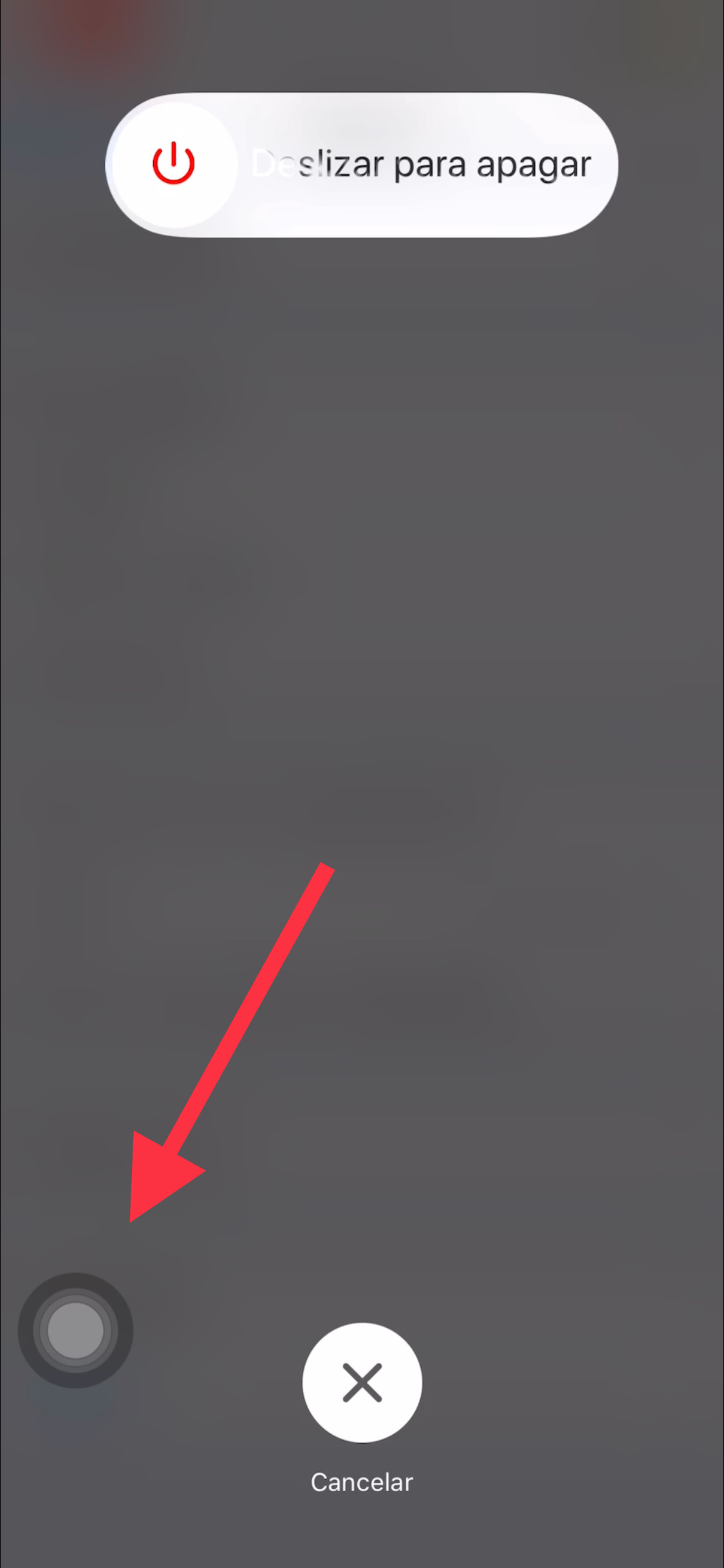
Nos llevará a la pantalla de bloqueo que ya conocemos. Esta pantalla es la que nos aparece cuando queremos apagar el dispositivo. Pero como lo que queremos es liberar memoria RAM, debemos pulsar sobre el botón de Assistive Touch y seguidamente mantener pulsado el botón de «Inicio» que nos aparece.
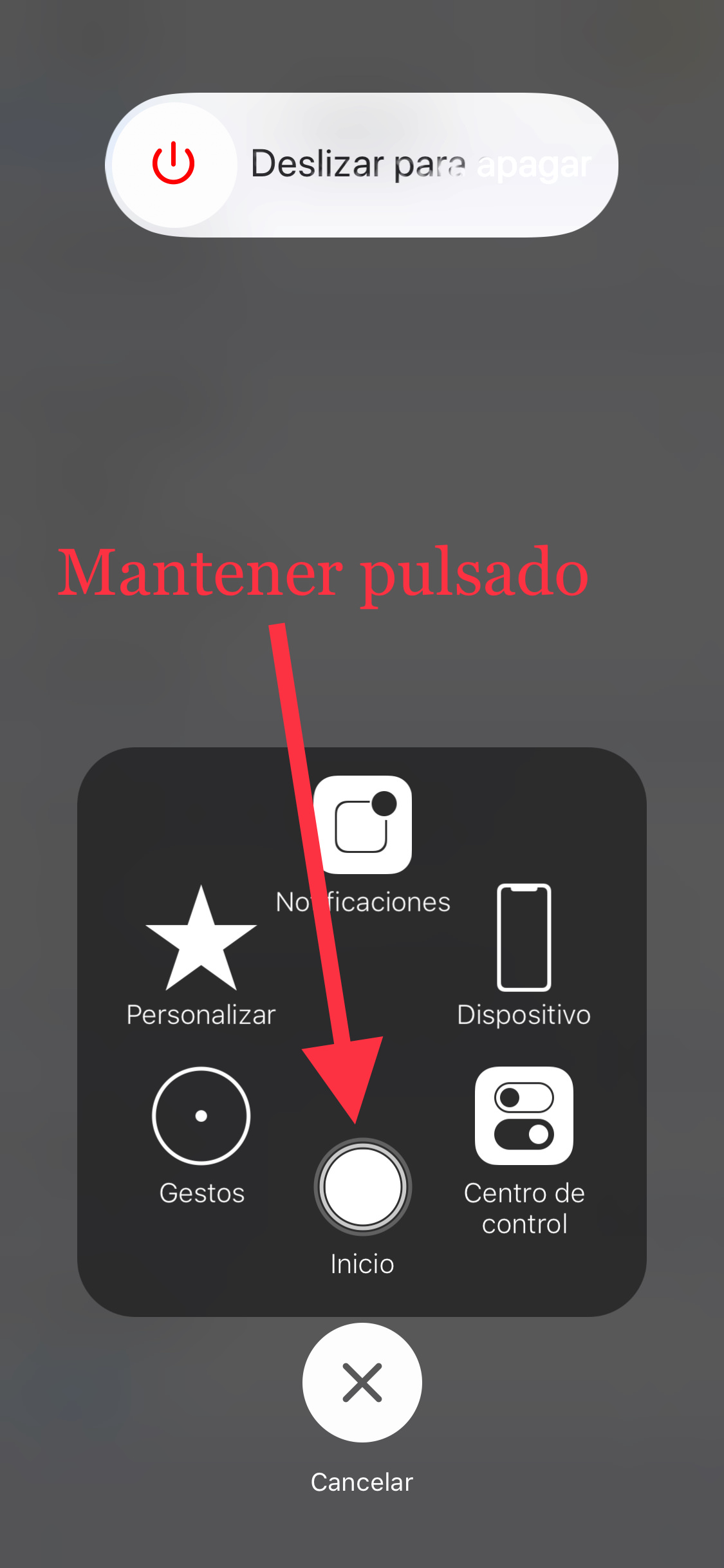
Automáticamente se saldrá de esta pantalla y volverá a donde al menú de inicio. Una vez estemos en la pantalla de inicio, ya habremos liberado memoria RAM en el iPhone X. Es muy sencillo y conviene realizar este proceso de vez en cuando.
Cómo liberar memoria RAM en cualquier otro iPhone:
Como el iPhone X no tiene botón de inicio, debemos simularlo. El resto de dispositivos si que tiene botón Home, por lo que la forma de realizarlo, varia un poco, pero sigue siendo igual. Pulsa en el siguiente enlace para aprender a liberar memoria RAM en iPhone con botón HOME.
Apasionado del mundo Apple. Me gusta compartir y enseñar mis conocimientos en este mundo 2.0